Một trong những tính năng nổi bật của VnEdu đó chính là tạo ngân hàng câu hỏi trắc nghiệm một cách nhanh chóng. Sử dụng VnEdu, thầy cô sẽ không lo đề thi bị trùng các câu trắc nghiệm, có thể thêm, chỉnh sửa các câu hỏi một cách dễ dàng để làm đề thi kiểm tra giữa kỳ hoặc cuối kỳ,... Nếu chưa biết cách tạo ngân hàng câu hỏi trắc nghiệm trên VnEdu, mời thầy cô tham khảo nội dung dưới đây.
Các bước tạo ngân hàng câu hỏi trắc nghiệm trên VnEdu
- Truy cập: VnEdu
Bước 1:
Trên màn hình Desktop, bạn lần lượt thao tác như sau: Bấm vào Start > Tiện ích trộn đề thi > Ngân hàng câu hỏi. Hệ thống sẽ tự động hiển thị giao diện ngân hàng câu hỏi ngay sau đó.
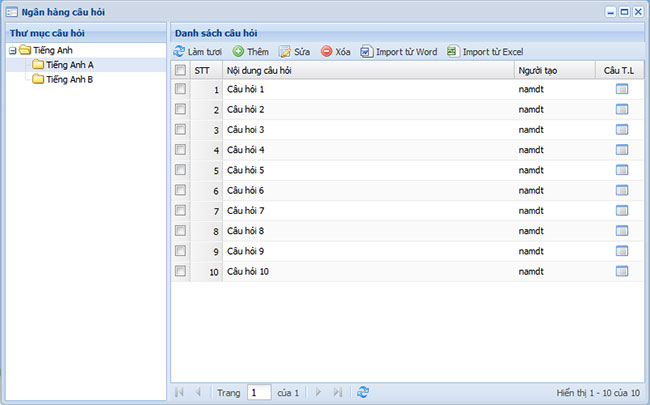
Nhìn vào giao diện này bạn sẽ thấy bên trái màn hình là thư mục câu hỏi, còn bên phải là danh sách các câu hỏi tương ứng với thư mục câu hỏi đã chọn.
Bước 2:
Trong tab Danh sách câu hỏi, người dùng có rất nhiều lựa chọn khác nhau, cụ thể:
- Khi muốn cập nhật danh sách mới nhất của câu hỏi, chọn mục Làm tươi.
- Để thêm câu hỏi mới thì nhấn vào nút Thêm.
- Sửa câu hỏi nào đó, chỉ cần chọn một dòng trên danh sách hiển thị, sau đó click vào nút Sửa.
Bên cạnh đó, hệ thống còn hỗ trợ nhập câu hỏi từ file Excel hoặc Word, chỉ cần nhấn vào nút Import từ Word, Import từ Excel là được.
Bước 3:
Sau khi lựa chọn Thêm hoặc Sửa thì hệ thống sẽ hiển thị bảng Sửa nội dung câu hỏi. Bây giờ, bạn hãy thực hiện cập nhật nội dung câu hỏi, danh sách câu trả lời, rồi nhấn Cập nhật để lưu câu hỏi.
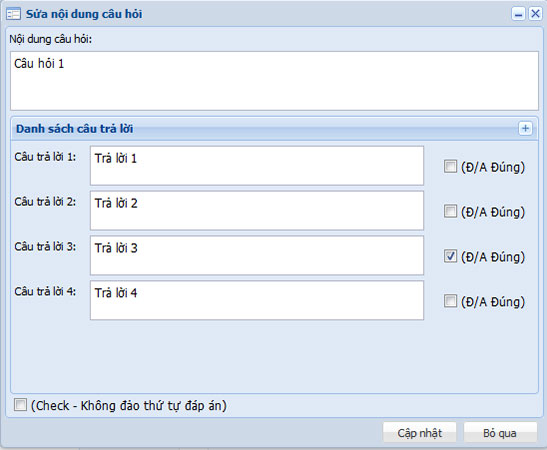
Lứu ý:
- Bạn có thể đảo thứ tự đáp án tại ô checkbox trên giao diện.
- Nếu nhập thông tin không đầy đủ, tại những ô dữ liệu bắt buộc, hệ thống sẽ báo đỏ tại những ô này để yêu cầu nhập lại cho đến khi nhập chính xác.
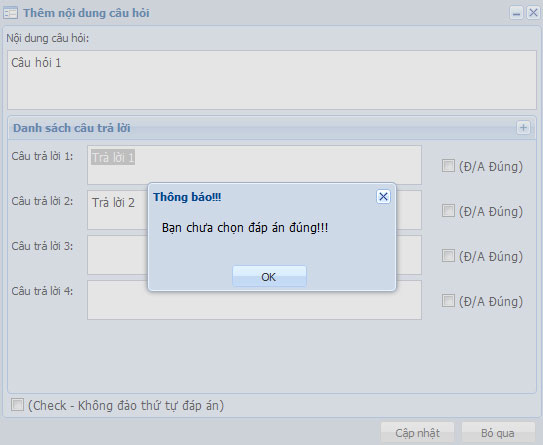
Bước 4:
Để xóa câu hỏi bất kỳ, bạn chỉ cần chọn câu hỏi đó và nhấn vào nút Xóa. Ngay lập tức, hệ thống sẽ hỏi bạn đã chắc chắn xóa thư mục đã chọn hay không, lúc này nếu đồng ý thì chọn Yes, còn không muốn xóa thì chọn vào No.

Chúc bạn thực hiện thành công!
Xem thêm:
 Công nghệ
Công nghệ  AI
AI  Windows
Windows  iPhone
iPhone  Android
Android  Học IT
Học IT  Download
Download  Tiện ích
Tiện ích  Khoa học
Khoa học  Game
Game  Làng CN
Làng CN  Ứng dụng
Ứng dụng 








 Thương mại Điện tử
Thương mại Điện tử  Nhạc, phim, truyện online
Nhạc, phim, truyện online  Phần mềm học tập
Phần mềm học tập 









 Linux
Linux  Đồng hồ thông minh
Đồng hồ thông minh  macOS
macOS  Chụp ảnh - Quay phim
Chụp ảnh - Quay phim  Thủ thuật SEO
Thủ thuật SEO  Phần cứng
Phần cứng  Kiến thức cơ bản
Kiến thức cơ bản  Lập trình
Lập trình  Dịch vụ công trực tuyến
Dịch vụ công trực tuyến  Dịch vụ nhà mạng
Dịch vụ nhà mạng  Quiz công nghệ
Quiz công nghệ  Microsoft Word 2016
Microsoft Word 2016  Microsoft Word 2013
Microsoft Word 2013  Microsoft Word 2007
Microsoft Word 2007  Microsoft Excel 2019
Microsoft Excel 2019  Microsoft Excel 2016
Microsoft Excel 2016  Microsoft PowerPoint 2019
Microsoft PowerPoint 2019  Google Sheets
Google Sheets  Học Photoshop
Học Photoshop  Lập trình Scratch
Lập trình Scratch  Bootstrap
Bootstrap  Năng suất
Năng suất  Game - Trò chơi
Game - Trò chơi  Hệ thống
Hệ thống  Thiết kế & Đồ họa
Thiết kế & Đồ họa  Internet
Internet  Bảo mật, Antivirus
Bảo mật, Antivirus  Doanh nghiệp
Doanh nghiệp  Ảnh & Video
Ảnh & Video  Giải trí & Âm nhạc
Giải trí & Âm nhạc  Mạng xã hội
Mạng xã hội  Lập trình
Lập trình  Giáo dục - Học tập
Giáo dục - Học tập  Lối sống
Lối sống  Tài chính & Mua sắm
Tài chính & Mua sắm  AI Trí tuệ nhân tạo
AI Trí tuệ nhân tạo  ChatGPT
ChatGPT  Gemini
Gemini  Điện máy
Điện máy  Tivi
Tivi  Tủ lạnh
Tủ lạnh  Điều hòa
Điều hòa  Máy giặt
Máy giặt  Cuộc sống
Cuộc sống  TOP
TOP  Kỹ năng
Kỹ năng  Món ngon mỗi ngày
Món ngon mỗi ngày  Nuôi dạy con
Nuôi dạy con  Mẹo vặt
Mẹo vặt  Phim ảnh, Truyện
Phim ảnh, Truyện  Làm đẹp
Làm đẹp  DIY - Handmade
DIY - Handmade  Du lịch
Du lịch  Quà tặng
Quà tặng  Giải trí
Giải trí  Là gì?
Là gì?  Nhà đẹp
Nhà đẹp  Giáng sinh - Noel
Giáng sinh - Noel  Hướng dẫn
Hướng dẫn  Ô tô, Xe máy
Ô tô, Xe máy  Tấn công mạng
Tấn công mạng  Chuyện công nghệ
Chuyện công nghệ  Công nghệ mới
Công nghệ mới  Trí tuệ Thiên tài
Trí tuệ Thiên tài